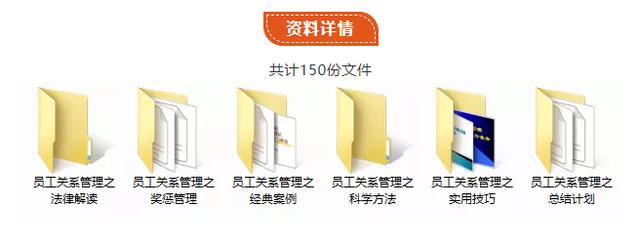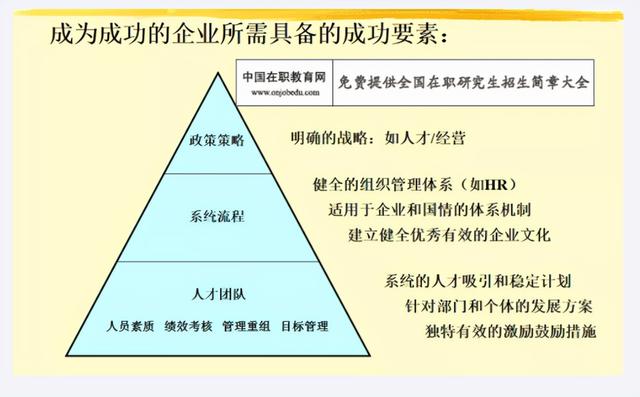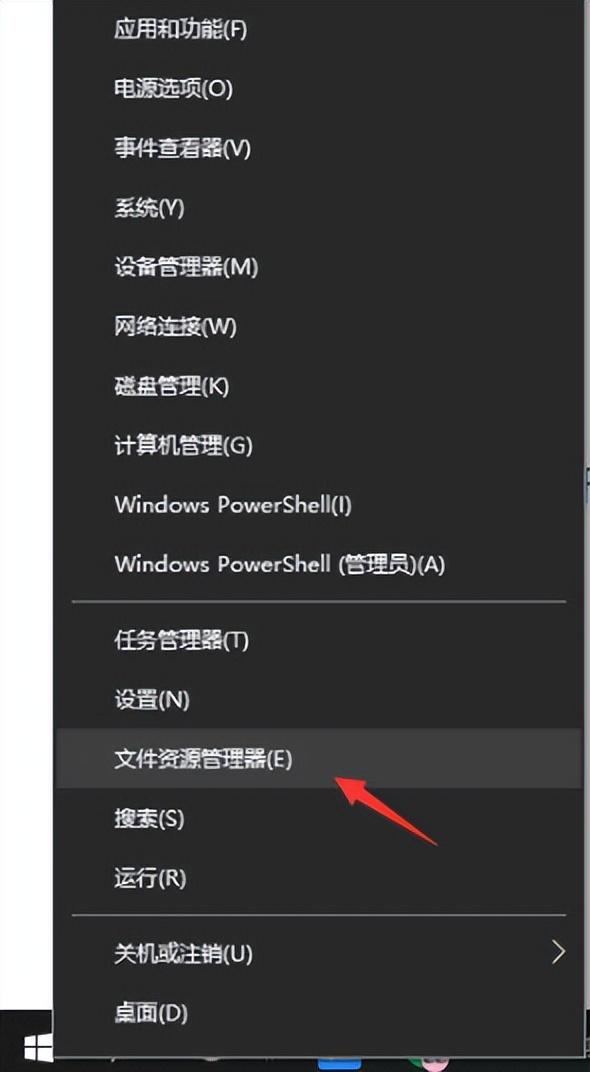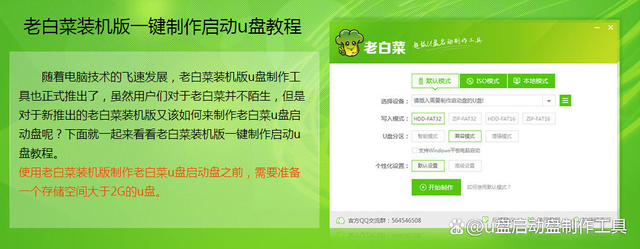Excel表格的统计与计算能力功能十分的强大,但有很多小地方却有比较麻烦,就比如做表格时相输入一个分数,结果就自动变成了日期了。下面就一起来看看怎么打出分数吧。
excel分数怎么打
excel 中“斜杠/”是日期符号,因此我们输入X/X,按下回车,会自动变成日期。那怎么输入分数呢?其实Excel 输入分数的方法有2 种。
1.在输入分数前先添加一个英文单引号“'”,这样excel就会将单元格的格式转换为文本格式,然后再输入分数,就能轻松显示。
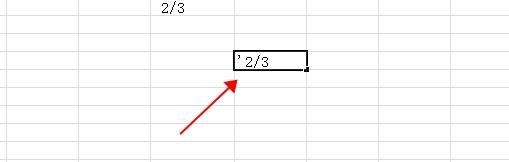
2. 输入一个空格再输入分数,让系统将内容识别为文本内容,也能以分数形式显示数据。
注意:这两种方法可以显示,但数据不能参与数学运算。
想要输入的分数,能显示分数也能与单元格的运算,就需要设置单元格格式了,下面就是操作步骤。
设置单元格格式为分数类型
1.选中药输入分数的单元格,右键单击打开菜单,点击“设置单元格格式”。
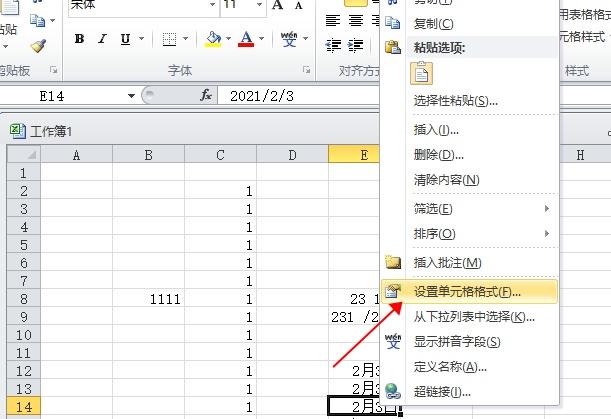
2.进入“设置单元格格式”界面后“分类”下拉框选为“分数”,类型选为“分母为一位数”,点击确认重新输入即可。
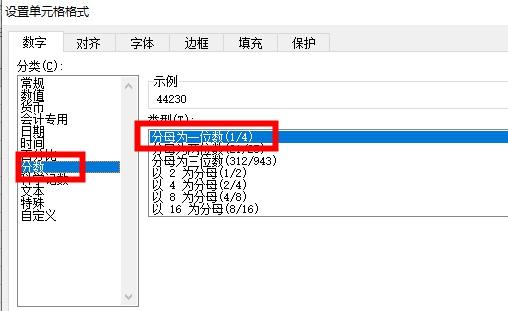
以上就是excel技巧分享的全部内容了,下面为大家贡献一个超好用的员工劳动关系管理资料包,轻松提升工作效率,用了的人都说好,需要的朋友可以往下看看哦!
《员工关系管理资料包》